Als Adobe im letzten Jahr den Bilderdienst Fotolia kaufte, war das für viele auf den ersten Blick eine Überraschung – auf den zweiten aber sicher ein logischer Schritt: Aus dem Stand sicherte sich Adobe damit einen großen Anteil am weltweiten Markt für Bilddatenbanken – und noch mehr: Nach eigenen Angaben arbeiten rund 85 Prozent der Kreativen, die Stock-Bilder kaufen, sowieso mit Software von Adobe. Welche Möglichkeiten sich daraus ergeben, zeigt der Blick in die Vergangenheit: Schon zuvor hat Adobe mit Typekit einen Anbieter von Schriften gekauft und den Online-Dienst dann in die Creative-Cloud-Programme und damit in die ganze Kreativ-Plattform integriert. InDesign-Anwender können dank Typekit mit einem Klick fehlende Schriften vor dem Öffnen eines Dokuments installieren. Genau so einfach sollte es im nächsten Schritt mit Stock-Bildmaterial werden. Also wurde der hauseigene Bilderdienst Adobe Stock ins Leben gerufen, während bis heute der ursprüngliche Dienst Fotolia weiter existiert. Adobe Stock hat aber einen Vorteil, den sonst kein Bilderdienst hat: Die direkte Anbindung an die hauseigenen Kreativ-Programme.
Von Anfang an war es möglich, bei Adobe Stock die kostenlosen Vorschaubilder direkt (noch mit Wasserzeichen versehen) in die Creative-Cloud-Bibliothek zu speichern. So sind die Layoutversionen der Bilder direkt in allen Creative-Cloud-Programmen wie Photoshop und InDesign verfügbar. Damit ist es dann möglich zu layouten und zum Beispiel dem Kunden verschiedene Entwürfe zu präsentieren. Der Clou: Bei anderen Anbietern muss der Kreative dann mit der hochaufgelösten Bilddatei praktisch noch einmal von vorne anfangen und zum Beispiel Retuschen in Photoshop nachvollziehen. Mit Adobe Stock bleiben alle Arbeitsschritte erhalten. Direkt aus dem Programm können Kreative die Bilddatei kaufen – das Wasserzeichen verschwindet einfach. Seit dem großen Update der Creative Cloud im Juni 2016 wurde der Ablauf noch einmal vereinfacht: Das Lizensieren von Bildern ist jetzt direkt aus dem Programmen mit einem Klick möglich – ähnlich wie ein In-App Kauf wie man ihn von iOS kennt.
In den mobilen Apps wie zum Beispiel dem Layout-Tool Adobe Comp können Sie auch vom iPhone oder iPad aus auf den Bilderdienst Stock zugreifen. Die gefundenen Bilder laden Sie dann als Vorschau direkt mit Wasserzeichen in die App. Wenn Sie ein Bild von der App aus kaufen, verschwindet das Wasserzeichen.
Grundidee: Leichter Kaufen und Verkaufen
Stock-Bildmaterial gehört bei der Arbeit der Kreativen ebenso zum täglichen Handwerkszeug wie Schriften. Oft ist die Zeit nicht da, jede Bildidee selbst umzusetzen und selbst ein Foto-Shooting zu finanzieren. Auch bei Bewegtbildern kommt oft Bildmaterial von der Stange zum Einsatz. Ja, selbst in Hollywood-Filmen greifen die Macher bei Standards wie Luftaufnahmen von Schauplätzen, Explosionen und Co. gerne auf Archiv-Material vom Anbieter zurück. Motto: Wozu das Rad jedes mal neu erfinden (und bezahlen)?
Anbieter für Stock-Material gibt es schon viele. Die Suche nach dem passenden Bild für das Design ist aber oft umständlich und zeitaufwändig. Bei den knappen Deadlines heute soll aber die Suche mit Adobe Stock nach Bildmaterial schnell und unkompliziert gehen. Adobe will nicht nur den Kauf von Stock-Bildern, sondern auch das Anbieten von hochwertigem Bildmaterial einfach machen. Einfacher will Adobe das Verkaufen durch direkte Anbindung an die Software – wie auch beim Kauf – und durch transparente Konditionen machen. Gerade für Anbieter sind die Konditionen bei Bilderdiensten oft undurchsichtig. Mit einem simplen Modell soll der Verkauf ohne Aufwand möglich werden und möglichst viele Kreative anlocken.
So hofft man bei Adobe, in Sachen Qualität und Vielfalt die Konkurrenz auf dem Markt zu übertrumpfen. Aus Sicht der Kreativen wäre es auch ein Vorteil, wenn Sie ihre Fotos, Videos und Grafiken über Adobe Stock ohne viel Aufwand vermarkten können und so eine zusätzliche Einnahmequelle ohne großen Aufwand bekommen.
Suchen von Bildern bei Adobe Stock
Rufen Sie die Seite stock.adobe.com auf und melden Sie sich mit ihrer Adobe-ID an. Das hat den Vorteil, dass Sie die gefundenen Bilder leichter zu den Adobe-Programmen transportieren können. Bei Adobe Stock können Sie nicht nur nach Fotos suchen, sondern auch nach Vektorgrafiken und Videos. Die Ergebnisse können Sie mit dem Mauszeiger berühren und dann mit dem Wolken-Symbol das kostenlose Vorschaubild in Ihrem „Downloads“-Ordner der Creative-Cloud-Bibliothek speichern.
Neben dem Besuch der Website können Sie auch aus Adobe-Programmen wie Photoshop oder InDesign die Suche starten. Mit „Datei > Adobe Stock durchsuchen…“ wechseln Sie zum Webbrowser. Alternativ öffnen Sie über „Fenster > Bibliotheken“ oder „Fenster > CC Libraries“ die Creative-Cloud-Bibliothek. Dort können Sie mit dem Suchfenster nicht nur die Inhalte Ihrer Bibliothek durchsuchen, sondern mit dem Klappmenü auch auf „Adobe Stock“ umschalten. Die Ergebnisse erscheinen direkt im Programm.
Aus dem Ordner „Downloads“ können Sie die geladenen Stock-Bilder zum Beispiel in ein InDesign-Dokument ziehen. Die Bilder verhalten sich ganz normal - sind jedoch mit einem Adobe Stock-Wasserzeichen und der Nummer zum einfachen Wiederfinden gekennzeichnet.
Das Kaufen von Bildern aus InDesign und anderen Programmen ist einfach: Die Bilder sind noch mit Adobe Stock verknüpft. Beim Markieren erscheint oben rechts ein Symbol mit einem Einkaufswagen. Zum Kauf reicht es, darauf zu klicken und die folgende Frage zu bestätigen. Der Kauf wird direkt aus dem Programm erledigt und das Wasserzeichen verschwindet.
Etwas spezieller ist der Umgang mit Stock-Bildern in Photoshop. Auch hier bleibt ein Adobe-Stock-Vorschaubild ein Smartobjekt mit Direktverbindung zum Online-Shop. Sie können damit Fotomontagen ausprobieren wie zum Beispiel den Weißraum im Wegweiserbild mit dem Zauberstab auswählen und mit einer Vektormaske auf der Ebene (Optionstaste und auf „Maske hinzufügen“ in der Ebenen-Palette) ausblenden. Dabei handelt es sich um Non-destruktive Arbeitsschritte, bei denen die Pixel nicht manipuliert werden. Wenn Sie aber zum Beispiel einen Filter auf das Stock-Vorschaubild anwenden würden, würde Photoshop aus dem Smartobject ein normales Pixelbild (mit Wasserzeichen) erstellen und so die Verbindung zum Shop verlieren. Sie können also non-destruktive Manipulationen wie Einstellungsebenen und Masken verwenden.
Über die Bibliothek können Sie dann das Vorschaubild mit rechter Maustaste markieren und „Bild lizensieren“ wählen. Damit verschwindet das Wasserzeichen, aber alle Arbeitsschritte bleiben erhalten.
Allgemeine Begriffe wie „Sport“ liefern gern mal Millionen Suchergebnisse. Die Bildersuche lässt sich auf der Website mit vielen Optionen filtern.
Einschränken: Sie können nach Bildern und Videos und in „Unterkategorie“ noch genauer nach Fotos, Illustrationen und Vektorgrafiken filtern. Zudem können Sie die Ausrichtung einschränken, und Bilder mit oder ohne Menschen einschließen und herausfiltern.
Ähnliche Suchen: Ein gutes Bild gefunden, aber noch nicht exakt das richtige? Klicken Sie auf das Symbol für die Suche nach ähnlichen Bildern.
Stichwörter ableiten: Unter dem Suchergebnis erscheinen weitere Stichwörter, die dem eingegebenen zwar ähnlich sind, aber oft spezifischer suchen. Zum Beispiel „Marathon“ statt „Sport“.
Nach speziellen Farben suchen: Das Ergebnis soll mit Sport zu tun haben, aber zu einer bestimmten Farbstimmung, zum Beispiel der App oder Website passen? Sie können die Ergebnisse auch farblich einschränken und sogar einen HTML-Code für eine Farbe eingeben.
Video-Auflösung: Bewegtbilder haben noch einmal andere Auswahlkriterien. Die Suchergebnisse bei Videos lassen sich zum Beispiel speziell nach Videos mit 4K-Auflösung filtern. Zu jedem Film gibt es genaue Angaben zu Framerate, Codec und Dateigröße.
Was kosten Bilder bei Adobe Stock?
Bei Adobe Stock können Sie entweder einzelne Bilder kaufen oder Abo mit Kontingenten abschließen. Einzelne Bilder kosten ab 9,99 Euro. Wer oft einkauft, kann 10 Standardbilder für 29,99 Euro abonnieren. Darüber hinaus gibt es Kontingente wie 750 Bilder für 159,99 Euro. HD- und 4K-Videos kosten ab 59,99 Euro.
Die Premium-Kollektion
Im Juni ist die Premium Kollektion bei Adobe Stock (https://stock.adobe.com/de/premium) gestartet, die Bilder von Top-Fotografen enthält. Hier gibt es Redaktionsempfehlungen und thematisch sortierte Foto-Kollektionen. Die Bilder kosten meist um die 500 Euro, aber allein, um sich inspirieren zu lassen ist schon einen Besuch in dieser Kategorie wert.
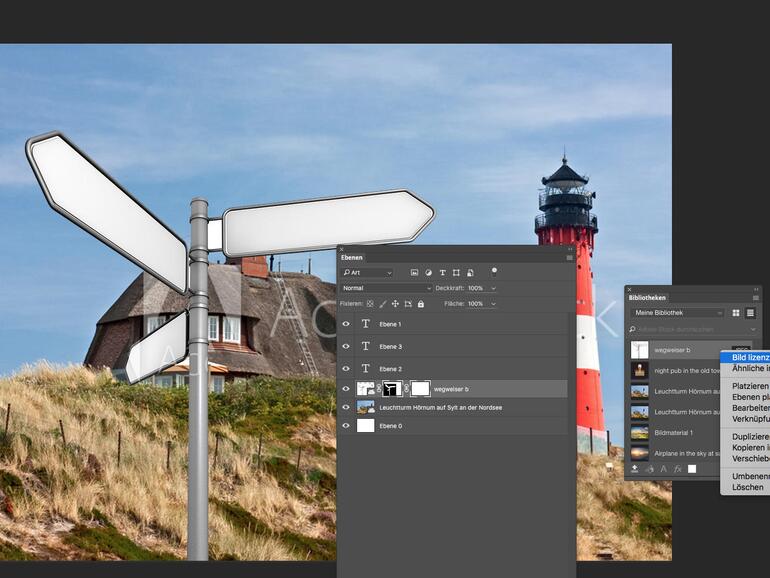
Die kostenlose Alternative: Adobe Market
Neben dem kostenpflichtigen Bildern in Adobe Stock bekommt jeder Creative-Cloud-Abonnent im so genannten Market massig kostenlose Grafiken (bis zu 500 Elemente pro Monat) und Vorlagen geliefert. Market können Sie direkt über die Creative-Cloud-Desktop-App unter „Elemente > Market“ aufrufen. Dort können Sie Grafiken, Vektorformen, Muster, Symbole, Pinsel und Vorlagen nach Stichworten suchen und die Ergebnisse kostenlos in ihre Creative-Cloud-Bibliothek laden.
Creative-Cloud-Bibliothek
Die persönliche Creative-Cloud-Biblitothek ist als Platz gedacht, wo der Kreative alle Materialien wie Farben, Schriften und Grafiken sammelt - und überall, egal ob Desktop-Programm oder mobile App griffbereit hat. Vorschau-Bilder aus Adobe Stock werden im „Downloads“-Unterordner der Bibliothek gespeichert.
Bilder bei Adobe Stock selbst verkaufen
Adobe Stock kündigte vor Kurzem an, auch das Verkaufen von Fotos möglich zu machen. Bilder sollen dann besonders einfach zum Beispiel aus Lightroom hochgeladen werden können. Wie das genau aussieht, ist noch unklar, weil die Contributor-Seite (https://stock.adobe.com/de/contributor) derzeit noch in Beta und Vorbereitung ist. Lediglich erste Screenshots zeigen, dass mit einer Auto-Tagging-Funktion das Verschlagworten der hochgeladenen Bilder einfacher werden soll. Damit könnten Fotografen schneller große Bildmengen zum Verkauf bereitstellen.Bleibt noch die Frage, ob sich das lohnt. Bei jedem Bildverkauf gibt es einen Anteil für den Verkäufer, der von Anbieter zu Anbieter variiert. Bei Fotolia und Adobe Stock sind es zum Beispiel 33 Prozent Kommission.


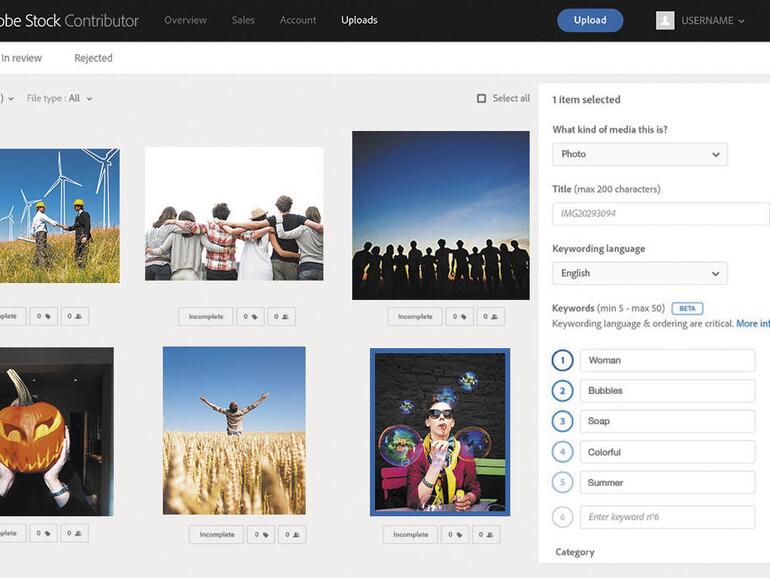

Diskutiere mit!
Hier kannst du den Artikel "Adobe Stock und Market: Stockbilder und -Grafiken für Kreative" kommentieren. Melde dich einfach mit deinem maclife.de-Account an oder fülle die unten stehenden Felder aus.
Die Kommentare für diesen Artikel sind geschlossen.